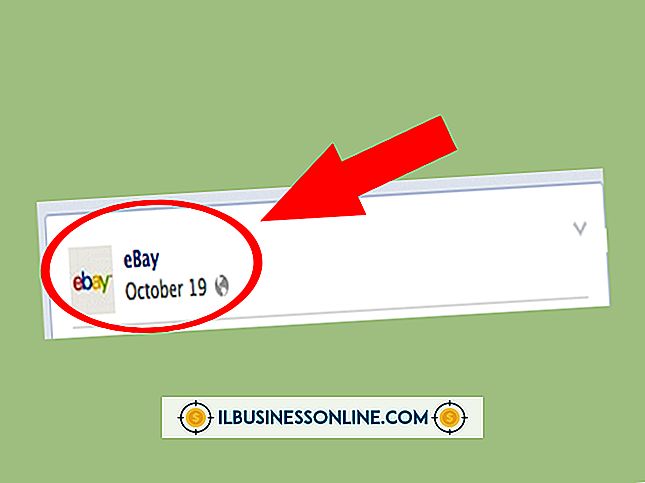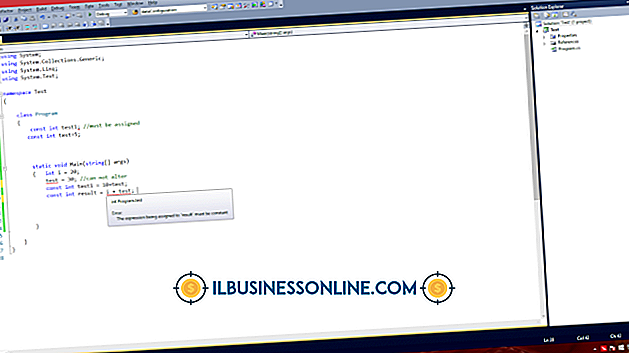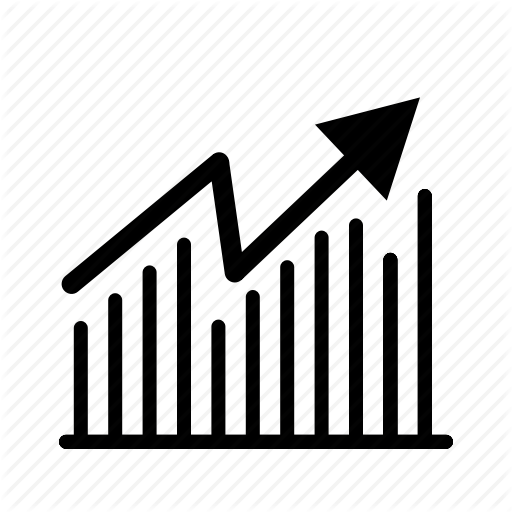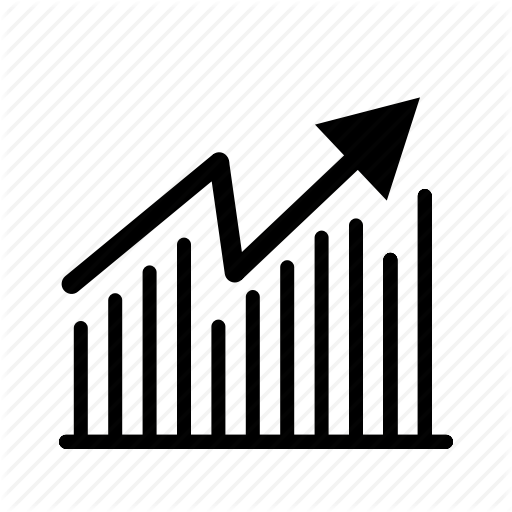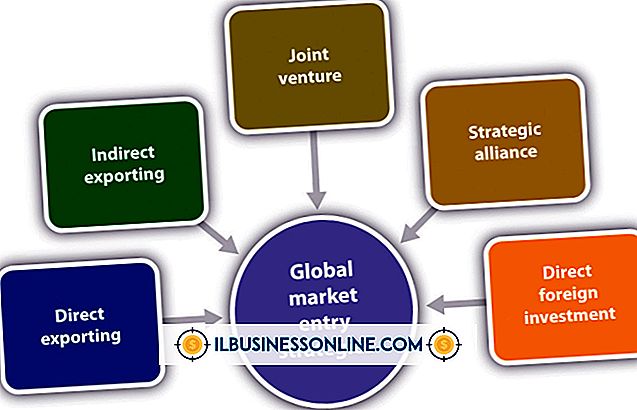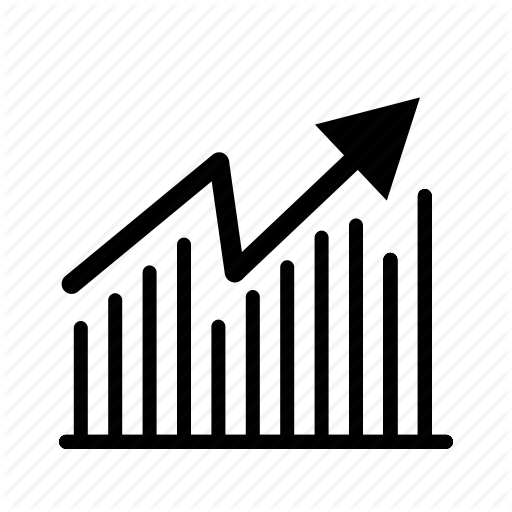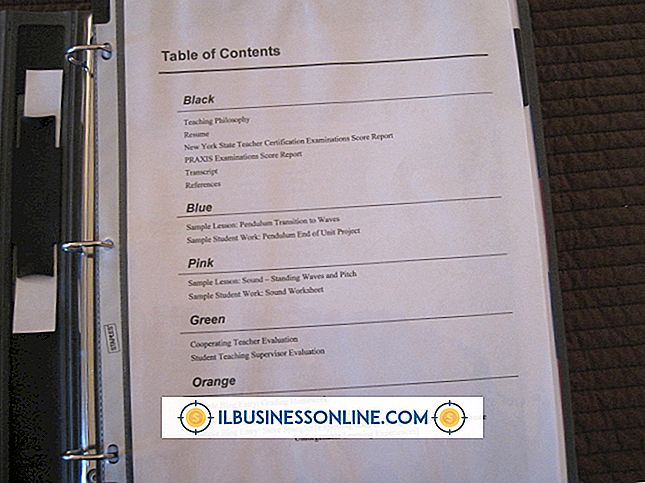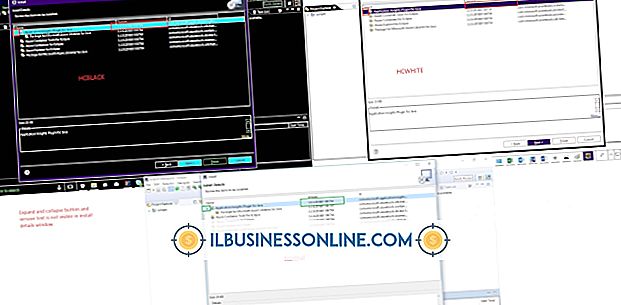Hoe een iSight-camera te gebruiken voor webconferenties

De meeste Mac-computers die vandaag zijn gekocht, worden geleverd met iSight, een ingebouwde videocamera die zich boven het scherm bevindt. U kunt iSight gebruiken om videogesprekken met vrienden of zakelijke contacten te voeren, evenals voor webvergaderingen met meerdere mensen tegelijk. Als u geen extra software of webbrowser-plug-ins wilt installeren, kunt u iChat gebruiken voor conferenties met maximaal drie andere mensen, op voorwaarde dat zij ook iChat of AIM hebben. Als u naar meer mensen wilt verzenden, moet u een service van derden gebruiken.
IChat gebruiken
1.
Bekijk de minimale en aanbevolen bandbreedte en systeemvereisten voor webconferenties op basis van het model van uw Mac en het aantal mensen waarmee u de webconferentie uitvoert (zie de link in bronnen). Voor het initiëren van vierweg-videoconferenties hebt u bijvoorbeeld ten minste een Dual 1 GHz G4 Mac met een 384 Kbps internetverbinding nodig.
2.
Maak een me.com-account aan als u nog geen me.com- of Mac.com-account hebt. U kunt dit doen door "iCloud" te selecteren in het venster Systeemvoorkeuren en te klikken op "Een Apple ID maken". Volg de instructies op het scherm.
3.
Start iChat op uw Mac vanuit Launchpad, de map Programma's of het Dock. Log in met uw me.com- of Mac.com-account.
4.
Voeg de persoon aan waarmee u de conferentie doet aan uw buddylijst door op het menu "Buddies" te klikken en "Buddy toevoegen" te selecteren. Typ de accountnaam in het tekstveld en iChat zoekt naar de contactpersoon.
5.
Zorg ervoor dat de persoon aan wie u de webconferentie doet, u heeft toegevoegd aan zijn lijst met contactpersonen. Zorg er ook voor dat de persoon met iChat op haar Mac is ingelogd of is aangemeld bij het AIM-netwerk. AIM en iChat zijn geïntegreerde services.
6.
Klik op de naam van uw contact in de iChat-vriendenlijst wanneer deze online is. Klik op de knop "Video" onder aan het venster om de webvergadering te starten. Je moet ook zorgen dat de andere persoon video op zijn computer heeft ingeschakeld om hem te zien.
7.
Nodig twee andere mensen uit je vriendenlijst uit voor de webvergadering door op de knop 'Video' naast de naam van de persoon in de vriendenlijst te klikken en vervolgens op 'Uitnodigen' te klikken. Elke persoon kan deelnemen aan de webconferentie door de uitnodiging te accepteren wanneer ze zijn aangemeld bij iChat.
Services van derden gebruiken
1.
Bepaal hoeveel mensen actief zijn in uw webvergadering. Websites zoals Facebook kunnen voor twee personen worden gebruikt. Google+ Hangout kan met maximaal negen mensen worden gebruikt. Skype kan worden gebruikt voor maximaal tien personen met een premium account. Om live aan meer mensen uit te zenden, hebt u een op vergoedingen gebaseerde service zoals GotoWebinar, Adobe Connect of Yugma nodig.
2.
Volg de instructies van de service die u gebruikt om een account aan te maken. Sommige, zoals Skype, vereisen dat u software downloadt en installeert. Voor de meeste services, waaronder Facebook en Skype, moet u een plug-in of software downloaden en installeren voordat u de service kunt gebruiken.
3.
Selecteer uw "iSight" -camera als u wordt gevraagd om een camera te kiezen voor het uitzenden van video. De meeste programma's zullen automatisch uw iSight-camera gebruiken zonder u daarom te vragen, tenzij u een tweede camera op uw Mac hebt aangesloten.
Dingen nodig
- Breedband internet verbinding